
Wenn unser Systemtreiber fehlt oder beschädigt ist, können schwerwiegende Probleme auftreten, wie z. B. ein schwarzer Bildschirm und die Unfähigkeit, nach dem Booten zu starten. Zu den kleineren Fällen können ein flackernder Bildschirm, ein Einfrieren oder die Unfähigkeit, das Gerät zu verwenden, gehören. Um Ihnen bei der Lösung dieses Problems zu helfen, stelle ich einige Methoden zur Lösung des Problems fehlender oder beschädigter Systemtreiber vor.
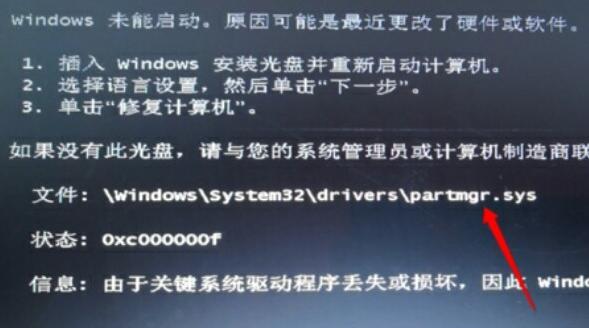
1 Der Computer kann nicht gestartet werden Bei der Verwendung des Computers kann es manchmal vorkommen, dass der Computer nicht gestartet werden kann. Dies kann auf einen Hardwarefehler, Softwareprobleme oder andere Gründe zurückzuführen sein. Hier sind einige gängige Lösungen: 1. Überprüfen Sie die Stromversorgung: Stellen Sie zunächst sicher, dass der Computer an eine stabile Stromversorgung angeschlossen ist und das Netzkabel nicht gebrochen oder locker ist. Sie können versuchen, das Netzkabel oder den Stecker auszutauschen, um das Stromproblem zu beheben. 2. Überprüfen Sie die Hardwareverbindungen: Überprüfen Sie, ob die internen Hardwareverbindungen des Computers locker sind, z. B. Speichermodule, Festplatten, Grafikkarten usw. Sie können sie erneut einsetzen und entfernen, um gute Verbindungen sicherzustellen. 3. Überprüfen Sie den Monitoranschluss: Wenn der Computer das Bild nicht anzeigen kann, prüfen Sie, ob der Monitor richtig angeschlossen ist und ob sich der Monitor in einem normalen Betriebszustand befindet. 4. Reinigen Sie den internen Staub: Wenn der Computer über einen längeren Zeitraum nicht gereinigt wird, kann sich im Inneren eine große Menge Staub ansammeln, die die Wärmeableitung des Computers beeinträchtigt und dazu führt, dass er nicht startet. Sie können den Computer zerlegen, um den Staub im Inneren zu entfernen, oder einen Blasebalg verwenden, um den Staub herauszublasen. 5. Abgesicherten Modus aufrufen: Manchmal tritt beim Starten des Computers ein Fehler auf und das System kann nicht betreten werden. Zu diesem Zeitpunkt können Sie versuchen, in den abgesicherten Modus zu wechseln und die Systemfehler zu beheben, um das Problem zu lösen. Wenn keine der oben genannten Methoden das Problem lösen kann, wird empfohlen, sich zur Reparatur an professionelles Computerreparaturpersonal oder den Marken-Kundendienst zu wenden.
Wenn Ihr Computer nicht normal booten kann, können Sie versuchen, ihn mit dem PE-System zu reparieren. Das PE-System ist ein tragbares Betriebssystem, das zur Fehlerbehebung und Reparatur ohne normalen Systemstart verwendet werden kann. Durch die Verwendung des PE-Systems können Sie auf die Dateien und Einstellungen auf der Festplatte zugreifen und diese reparieren, um das Problem zu lösen, dass kein Booten möglich ist. Bitte folgen Sie diesen Schritten: 1. Bereiten Sie eine PE-Systemstartdiskette oder einen USB-Datenträger vor und stecken Sie ihn in die USB-Schnittstelle des Computers. 2. Schalten Sie den Computer ein und drücken Sie beim Booten die entsprechende Taste (normalerweise F2, F8, F10 oder Entf), um die BIOS-Einstellungen aufzurufen. 3. Stellen Sie in den BIOS-Einstellungen die Startoption ein, um von einem USB-Gerät zu starten. 4. Speichern Sie die Einstellungen und starten Sie den Computer neu. Der Computer startet von der Bootdiskette oder dem USB-Datenträger des PE-Systems. 5. Sobald das PE-System erfolgreich gestartet ist, wird eine grafische Oberfläche angezeigt. Über diese Schnittstelle können Sie auf Dateien und Einstellungen auf Ihrer Festplatte zugreifen. 6. Mithilfe der Tools und Funktionen im PE-System können Sie Reparaturen und Fehlerbehebungen durchführen. Sie können beispielsweise Virenscanner ausführen, Startprobleme beheben, Systemeinstellungen wiederherstellen und vieles mehr. 7. Nachdem die Reparatur abgeschlossen ist, können Sie den Computer neu starten und prüfen, ob das Problem, dass er nicht booten kann, behoben ist. Bitte beachten Sie, dass für die Reparatur mit PE-Systemen bestimmte Computerkenntnisse und -fähigkeiten erforderlich sind. Wenn Sie nicht sicher sind, was Sie tun sollen, suchen Sie professionelle Hilfe auf.
Zuerst müssen wir eine USB-Bootdiskette vorbereiten und den verlorenen Treiber hineinstecken. Diese Treiber können durch Kopieren von einem anderen Computer erhalten werden. Der Zweck besteht darin, sicherzustellen, dass wir die Ausrüstung bei der Durchführung relevanter Vorgänge korrekt steuern können, damit nachfolgende Schritte reibungslos durchgeführt werden können.
Wenn Sie nicht wissen, welcher Treiber fehlt, können Sie auch direkt den gesamten Ordner „C:WindowsSystem32drivers“ kopieren, dies kann jedoch einige Zeit dauern.
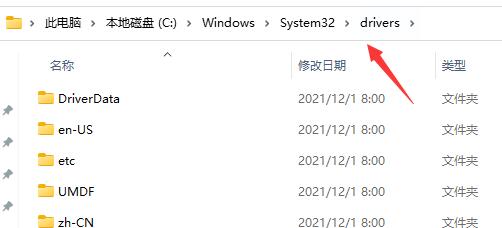
Als nächstes müssen wir einige Vorgänge ausführen, um das Problem des schwarzen Computerbildschirms zu lösen. Zuerst müssen wir den USB-Stick in den Computer mit schwarzem Bildschirm einstecken und das PE-System aufrufen. Über dieses PE-System können wir einige Reparatur- und Wiederherstellungsvorgänge durchführen. Auf diese Weise können wir das Problem mit dem schwarzen Bildschirm auf diesem Computer beheben und ihn wieder in den Normalbetrieb versetzen. Denken Sie daher daran, die oben genannten Schritte zu befolgen. Ich hoffe, dass sie jedem helfen können, das Problem des schwarzen Bildschirms auf dem Computer zu lösen.
Hallo! Basierend auf den von Ihnen bereitgestellten Inhalten sieht der Inhalt nach der Neuorganisation der Sprache wie folgt aus: Um dieses Problem zu beheben, müssen Sie die folgenden Schritte ausführen: Melden Sie sich zunächst bei Ihrem PE-System an. Platzieren Sie dann den zuvor vorbereiteten Treiber im Pfad „C:WindowsSystem32drivers“. Starten Sie abschließend Ihren Computer neu. Auf diese Weise kann Ihr Problem gelöst werden. Hoffe es hilft dir!
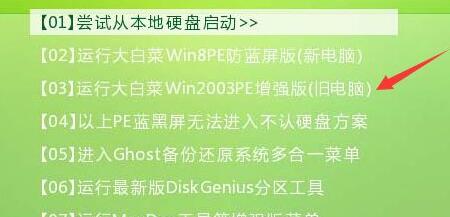
2. Es kann gestartet werden
Wenn Ihr Computer normal booten kann, können Sie den „Geräte-Manager“ über die folgenden Schritte aufrufen:
Um den fehlenden Treiber zu finden, müssen wir die folgenden Schritte ausführen: 1. Öffnen Sie den Geräte-Manager. Sie können es öffnen, indem Sie mit der rechten Maustaste auf das Startmenü klicken und Geräte-Manager auswählen. 2. Suchen Sie im Geräte-Manager das Gerät, für das Sie den Treiber aktualisieren müssen. Typischerweise sind sie mit einem gelben Ausrufezeichen oder Fragezeichen gekennzeichnet. 3. Klicken Sie mit der rechten Maustaste auf das Gerät, dessen Treiber aktualisiert werden muss, und wählen Sie „Treiber aktualisieren“. 4. Wählen Sie im Popup-Dialogfeld „Automatisch nach aktualisierten Treibern suchen“. 5. Windows sucht automatisch nach dem neuesten Treiber für Ihr Gerät und lädt ihn herunter. 6. Installieren Sie den Treiber. Sobald der Download abgeschlossen ist, können Sie den Anweisungen auf dem Bildschirm folgen, um den Installationsvorgang abzuschließen. Bitte beachten Sie, dass die oben genannten Schritte für Windows-Betriebssysteme gelten. Bei anderen Betriebssystemen können die Schritte variieren. Darüber hinaus müssen Sie bei einigen Geräten möglicherweise Treiber manuell von der Website des Herstellers herunterladen und installieren. In diesem Fall können Sie die Gerätedetails im Geräte-Manager finden und dann auf der Website des Herstellers nach dem entsprechenden Treiber suchen.
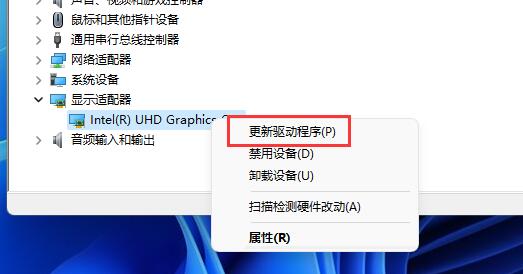
Das obige ist der detaillierte Inhalt vonLösungen für fehlende oder beschädigte Systemtreiber. Für weitere Informationen folgen Sie bitte anderen verwandten Artikeln auf der PHP chinesischen Website!
 Was sind die Java-Texteditoren?
Was sind die Java-Texteditoren?
 So deduplizieren Sie eine Datenbank in MySQL
So deduplizieren Sie eine Datenbank in MySQL
 Der Unterschied zwischen injektiv und surjektiv
Der Unterschied zwischen injektiv und surjektiv
 Was ist die Interrupt-Priorität?
Was ist die Interrupt-Priorität?
 So legen Sie ein geplantes Herunterfahren in UOS fest
So legen Sie ein geplantes Herunterfahren in UOS fest
 vim-Befehl zum Speichern und Beenden
vim-Befehl zum Speichern und Beenden
 So überprüfen Sie tote Links auf Ihrer Website
So überprüfen Sie tote Links auf Ihrer Website
 Einführung in den Dateityp
Einführung in den Dateityp




